Probabil, pentru un singur utilizator de dispozitive Android nu este o știre că uneori, la descărcarea sau actualizarea unei aplicații din serviciul Google Play (alias „Market”) încorporat în sistem, sistemul brusc, fără niciun motiv, dă mesajul „Nu s-a putut descărca aplicația din cauza erorii 492 Play Market”. Situația este destul de comună și acum ne vom uita la cum să o rezolvăm.
Ce înseamnă eroarea 492 în Play Market?
Înainte de a discuta cum să remediați o astfel de problemă, ar trebui să înțelegeți natura defecțiunii în sine. Cert este că această eroare seamănă foarte mult cu un eșec similar, în care este emis un mesaj similar, doar că în locul numărului 492 este indicat codul 905.
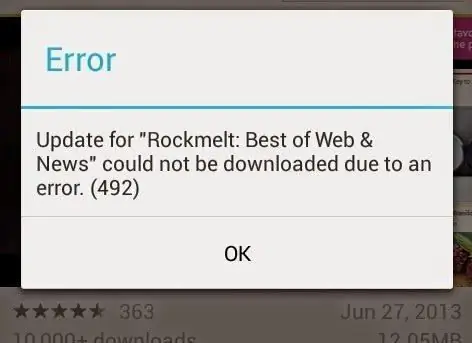
În ambele cazuri, eroarea 492 Play Market înseamnă imposibilitatea de a descărca sau actualiza aplicația și nici măcar din cauza lipsei de comunicare sau a lipsei de spațiu peunitate flash internă sau card SD extern. Să încercăm să descoperim motivele care provoacă un astfel de eșec.
Cauzele eșecurilor
După cum sa menționat deja, eșecul Play Market 905 și eroarea 492 sunt foarte asemănătoare. Dar dacă primul este mai mult legat de actualizările serviciului în sine (actualizări instalate cu „buge”), atunci al doilea este apelat din cauza umplerii complete a cache-ului (secțiunea în care sunt stocate fișierele temporare pentru a accelera accesul la serviciul), utilizarea cardurilor de memorie deteriorate și identificarea incorectă a utilizatorului la autentificarea la serviciu.
În principiu, cei care știu să remedieze eroarea 905 vor face față și problemei pe care o luăm în considerare, deoarece soluții similare se aplică eșecurilor cu codul 492 în majoritatea cazurilor. În acest caz, gadgetul nu trebuie să fie conectat la un computer și să efectueze unele acțiuni ingenioase. Câteva operațiuni simple pe dispozitivul în sine sunt suficiente.
Eroarea 492 Play Market: cum să remediați cele mai simple moduri
În ceea ce privește depanarea, primul lucru de făcut dacă întâmpinați o eroare de descărcare sau actualizare este să vă deconectați pur și simplu de la serviciu, să reporniți dispozitivul și apoi să încercați să descărcați din nou informațiile necesare. Dar acest lucru nu ajută în toate cazurile, iar eroarea 492 Play Market apare din nou.
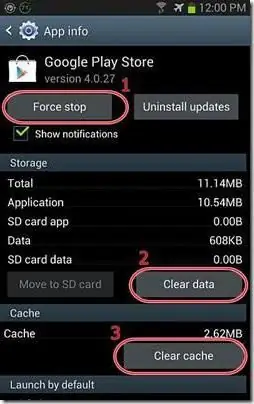
După cum sa menționat deja, depășirea memoriei cache trebuie luată în considerare. Pentru a curăța, accesați setările, apoi selectați secțiunea de aplicații și meniul pentru gestionarea acestora. Aici, în primul rând, trebuie să găsiți serviciul Play Market în sine, să îl introduceți și să folosiți butoanele pentru a șterge memoria cache șiștergerea datelor. În plus, exact aceiași pași trebuie efectuati cu toate serviciile Google care sunt instalate pe un smartphone sau tabletă. După aceea, din nou, este recomandabil să opriți și să porniți din nou dispozitivul și să încercați să descărcați sau să actualizați aplicația pe care o căutați.
Ștergerea contului
În unele cazuri, eroarea 492 Play Market poate apărea și din cauza identificării incorecte a utilizatorului la intrarea în serviciu. Adevărat, cel mai adesea apare pe dispozitivele cu firmware personalizat neoficial instalat, după care sistemul Android în sine funcționează defectuos. În acest caz, puteți încerca să ștergeți „contul” existent și apoi să intrați în serviciu folosind unul nou.
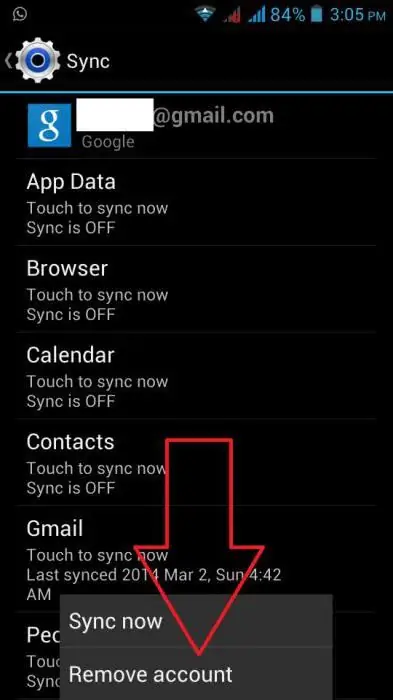
Pentru a face acest lucru, folosim din nou secțiunea de setări, unde trebuie să găsiți meniul „Conturi”, să selectați acolo contul dvs. Google (cu confirmare Gmail) și să faceți clic pe butonul de ștergere a contului de mai jos. Acum este recomandabil să reporniți sistemul și să încercați să intrați în serviciu.
Aici vi se vor oferi două opțiuni: fie creați un cont nou, fie utilizați unul existent. Este la latitudinea fiecăruia să decidă ce opțiune să aleagă, dar este mai bine să introduceți datele de înregistrare pe care le aveți deja și apoi să continuați să descărcați sau să actualizați aplicațiile și serviciile.
Resetare și resetare hardware
Dacă această opțiune nu ajută, ar trebui să restabiliți setările implicite din fabrică sau să faceți așa-numita resetare hardware.
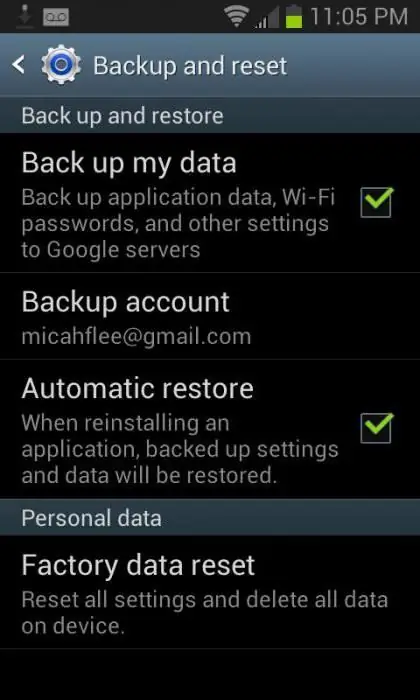
În primul caz, utilizați meniul de resetare situat în secțiunea de setări. În același timp, pentru a nu pierde date importante, este indicat să bifați caseta de lângă elementul de copiere de rezervă (cum se spune, nu se știe niciodată). Acum rămâne să repornim dispozitivul, după care obținem un dispozitiv impecabil.
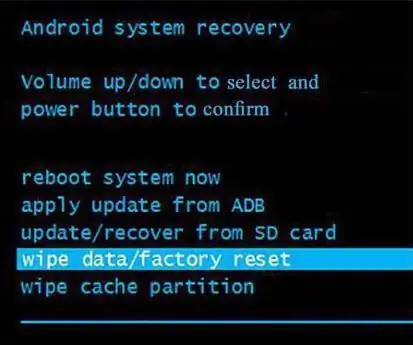
Dacă metoda software nu ajută, puteți efectua o resetare hardware („resetare completă” sau „resetare forțată”). Pentru a face acest lucru, opriți dispozitivul și apoi țineți apăsată tasta de creștere a volumului. În timp ce îl țineți, apăsați butonul de pornire. De îndată ce robotul culcat apare pe ecran, eliberați butonul de volum și accesați meniul Recuperare. Aici trebuie să selectați elementul Wipe Data / Factory Reset, apoi apăsați butonul de pornire, iar în fereastra următoare folosiți elementul Yes-Wipe all user data și apăsați din nou butonul de pornire. Când procesul este complet finalizat, tastele de volum atunci când se deplasează în sus sau în jos selectează linia de repornire (Reboot). La pornirea ulterioară, setările din fabrică vor fi restaurate.
Concluzie
Acestea sunt cauzele și metodele de eliminare a erorii 492. După cum puteți vedea, defecțiunile din serviciul Play Market cu codurile 492 și 905 sunt foarte asemănătoare, deși au o origine diferită. Dar ele sunt eliminate, în general, exact în același mod.
Aici nu am luat în considerare situația cu deteriorarea cardului de memorie. Se pare că, chiar și fără acest lucru, este clar că cardul trebuie fie să fie verificat pentru funcționalitate atunci când este conectat la un computer printr-un adaptor (cititor de carduri) și apoi memoria sa restaurată, fie pur și simplu înlocuit cu unul nou.






